Python 官方文档:入门教程 => 点击学习
这篇“python中pip无法正确安装或路径出错如何解决”文章的知识点大部分人都不太理解,所以小编给大家总结了以下内容,内容详细,步骤清晰,具有一定的借鉴价值,希望大家阅读完这篇文章能有所收获,下面我们一起来看看这篇“Python中pip无
这篇“python中pip无法正确安装或路径出错如何解决”文章的知识点大部分人都不太理解,所以小编给大家总结了以下内容,内容详细,步骤清晰,具有一定的借鉴价值,希望大家阅读完这篇文章能有所收获,下面我们一起来看看这篇“Python中pip无法正确安装或路径出错如何解决”文章吧。
刚开始的时候,在windows+r+cmd中输入pip命令总是会出现无法找到相关路径或文件的信息。
配置环境变量
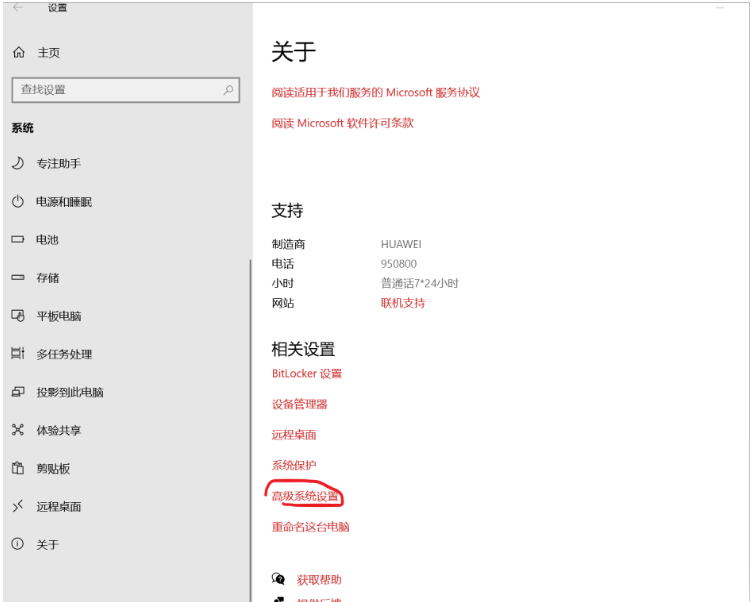
点击环境变量后再点击path后再点编辑
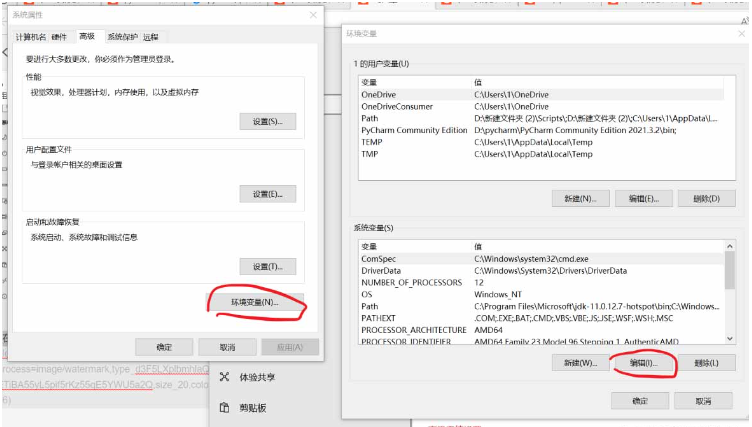
需要添加你的python安装路径,和python安装中的pip路径,一般在python文件夹中的Scripts中。
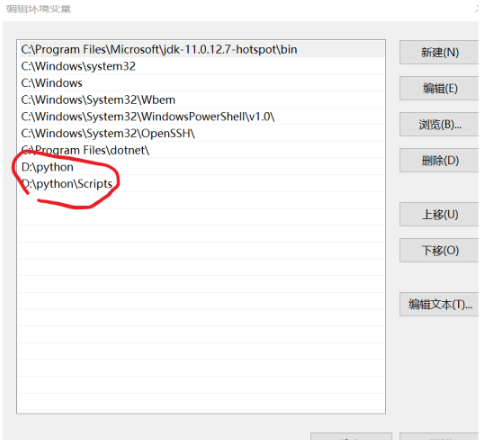
在空白处 Shift + 右键 => 选择 在此处打开Powershell窗口
输入:
python pip.exe install SomePackage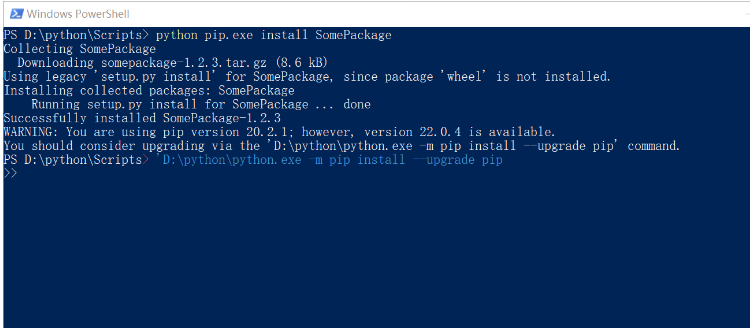
再次windows+r+cmd,输入Powershell窗口中的提示命令
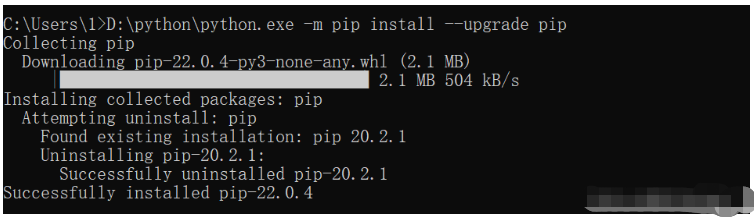
安装完后,再输入pip,即完成安装了
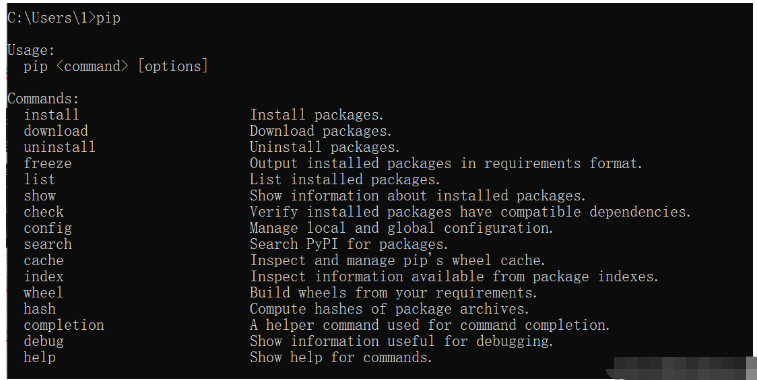
以上就是关于“python中pip无法正确安装或路径出错如何解决”这篇文章的内容,相信大家都有了一定的了解,希望小编分享的内容对大家有帮助,若想了解更多相关的知识内容,请关注编程网Python频道。
--结束END--
本文标题: python中pip无法正确安装或路径出错如何解决
本文链接: https://lsjlt.com/news/349680.html(转载时请注明来源链接)
有问题或投稿请发送至: 邮箱/279061341@qq.com QQ/279061341
2024-03-01
2024-03-01
2024-03-01
2024-02-29
2024-02-29
2024-02-29
2024-02-29
2024-02-29
2024-02-29
2024-02-29
回答
回答
回答
回答
回答
回答
回答
回答
回答
回答
0